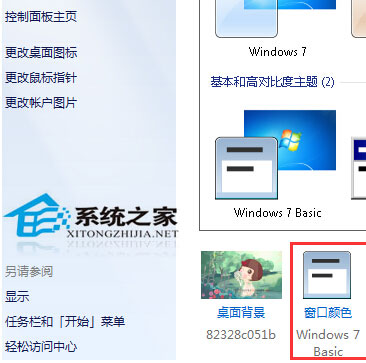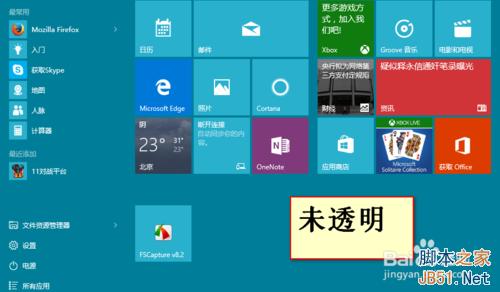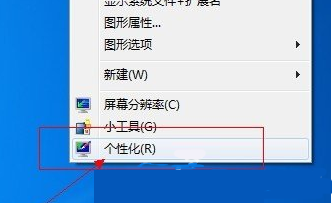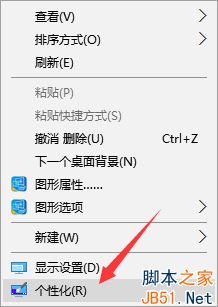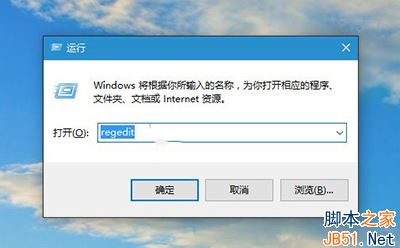Win10电脑怎么将任务栏设置成透明的?
Win10电脑怎么将任务栏设置成透明的?许多用户在使用电脑的时候经常会给用户设置一些个性化的设置,例如将任务栏设置成透明的,下面小编就带着大家一起看一下具体怎么设置吧!
操作方法:
方法一:
1、win10系统开始菜单打开设置。

2、然后找到个性化打开。

3、接着点击左侧的颜色。

4、然后再右侧的颜色列表找到“透明效果”点击开启,这个做法透明度效果一般,透明度大概50%。

方法二:如果你想要设置全透明的状态,建议下载第三方软件设置TranslucentTB,安装后就可以对任务栏的透明度调整。

启动后桌面右下角托盘中会出现应用图标,同时可切换风格。

Regular = 桌面
Start Menu opened = 开始菜单
Accent Color = 选取颜色
Blur = 半透明
Clear = 全透明
Opaque = 不透明
Normal = 系统默认风格
Maximised window = 全屏窗口
Show Aero Peek = 是否显示速览
Open at Boot = 开机自启
Exit = 退出

以上便是win10透明任务栏设置方法,希望能帮到大家。
版权声明
本文仅代表作者观点,不代表本站立场。
本文系作者授权发表,未经许可,不得转载。
本文地址:/jtjc/win10/2021-03-08/21660.html